Sokféleképpen automatizálhatja a feladatokat Mac számítógépén. Például megteheti használja a beépített Automator alkalmazást a dolgok elintézéséhez az Ön számára rendszeresen. A Mac automatizálására szolgáló másik funkció az ütemezési lehetőség.
Ha beállít egy ütemezést, akkor a Mac gépe elindulhat, aludhat, felébredhet, sőt automatikusan le is állhat. Itt megmutatjuk, hogyan.
Összefüggő:
- Próbálja ki a Night Shift módot iPhone, iPad és Mac készüléken a jobb alvás érdekében
- A MacBook alvó funkciója nem működik, javítási útmutató
- 12 legjobb macOS-alkalmazás és segédprogram, amelyek átalakítják a Mac-eddel tehető dolgokat
Tartalom
- Ütemezze be a Mac-et
-
Állítsa be a Mac számítógépet az ütemterv szerint
- Kapcsolódó hozzászólások:
Ütemezze be a Mac-et
A Mac ütemezése egyszerű, és csak egy-két percet vesz igénybe. Csak kövesse ezeket a lépéseket.
- Nyisd ki Rendszerbeállítások ikonnal a Dockban, vagy kattintson rá Apple ikonra > Rendszerbeállítások a menüsorból.
- Válassza ki Energia takarékos.
- Kattints a Menetrend gombot alul. Nem számít, hogy az Akkumulátor vagy a Tápegység lap van kiválasztva.
- Jelölje be a négyzetet Indítsa el vagy ébressze fel a tetején és/vagy egy lehetőség a Alvás legördülő menü Alvó, Újraindítás vagy Leállítás mezőben. Használhatja mindkettőt a négyzetek bejelölésével, vagy csak az egyiket vagy a másikat.
- Válaszd a napok Hétköznap, Hétvége, Minden nap, vagy egy adott nap és bármilyen idő az Ön által kedvelt nap minden opcióhoz.
- Kattintson rendben.
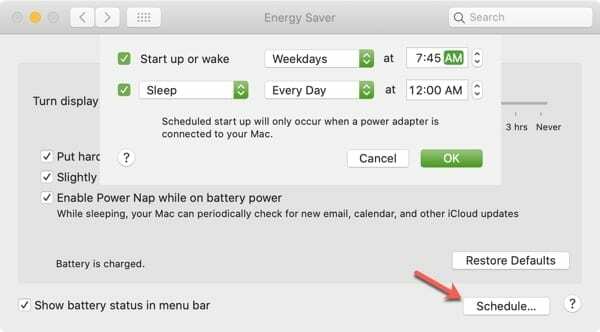
Amint látja, ütemezheti a Mac-et az indulásra, felébresztésre, alvásra, újraindításra vagy leállításra, és rugalmas lehetőségeket kínál a napokra és időpontokra.
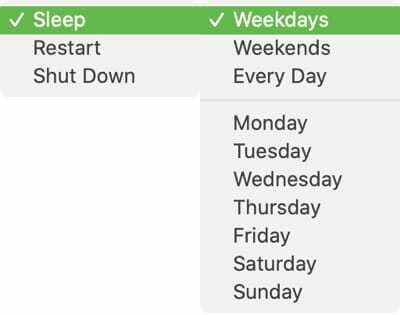
Íme néhány dolog, amit érdemes szem előtt tartani, ha ütemezzen be egy időpontot a Mac leállására.
- A Mac-nek ébren kell lennie abban az időpontban, amikor ütemezi a leállást, plusz 10 perccel.
- Ha a Mac gépe alvó módban van a leállás ütemezésekor, akkor alvó módban marad.
- Ha a Mac gépe alvó állapotba van állítva kevesebb mint 15 perc inaktivitás után, előfordulhat, hogy alvó állapotba kerül, mielőtt leállna.
Annak érdekében, hogy a Mac akkor is leálljon az ütemterv szerint, amikor alszik, Az Apple javasolja hogy az Indítást vagy az Ébresztést öt perccel a leállási idő előtt beállította.
Vegye figyelembe azt is, hogy ha ütemezi a Mac indítását, akkor csatlakoztatnia kell a hálózati adapterhez.
Állítsa be a Mac számítógépet az ütemterv szerint
Ha minden hétköznap ugyanabban az időpontban kezdi el a munkát a Mac számítógépen, vagy azt szeretné, hogy a munkanapja végén mindig aludjon, könnyen létrehozhat egy ütemtervet, amely egybeesik a sajátjával.
Beállít egy ütemtervet a Mac számára? Ha igen, tudassa velünk, milyen beállítások mellett dönt!

Sandy évekig dolgozott az IT-iparban projektmenedzserként, osztályvezetőként és PMO-vezetőként. Ezután úgy döntött, hogy követi álmát, és most teljes munkaidőben a technológiáról ír. Sandy tartja a Tudományos alapképzés az információs technológiában.
Szereti a technológiát – különösen – a fantasztikus játékokat és alkalmazásokat iOS-re, a szoftvereket, amelyek megkönnyítik az életét, és a termelékenységnövelő eszközöket, amelyeket mindennap használhat, munkahelyi és otthoni környezetben egyaránt.
Cikkei rendszeresen megjelentek a címen MakeUseOf, iDownloadBlog és sok más vezető műszaki kiadvány.